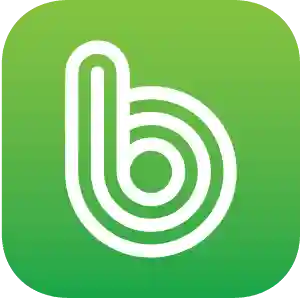맥북 문서에 서명 만들기로 문서에 서명하는 방법으로 맥북 사용자라면 쉽게 만들어 사용할 수 있습니다.
컴퓨터에서 스캐너 없이도 전자서명을 바로 만들어 넣을 수 있어 많이 편리하니 업무에 활용해 보도록 하세요. 맥북 사용자를 위한 맥북 활용법 전자서명 만들어서 문서에 넣기를 시작하겠습니다.
맥북 문서에 서명 만들기

맥북 에어나 맥북 프로를 사용하고 계신 분들이라면 누구나 쉽게 서명을 만들어 넣을 수가 있습니다. 복잡하게 스캔해서 그림파일을 만들어 붙여 넣기를 하지 않아도 됩니다. 트랙패드만 있으면 가능하며 pdf 문서, 그림파일 등에 바로 서명을 해보도록 하겠습니다.
서명 만들기 순서
1. Finder 선택
마우스 커서를 아래로 내려 독에서 Finder 선택해 주세요.
2. 응용 프로그램 선택
파인더 프로그램 좌축 메뉴에 “응용 프로그램” 선택해 주세요.
3. “미리보기.app” 선택
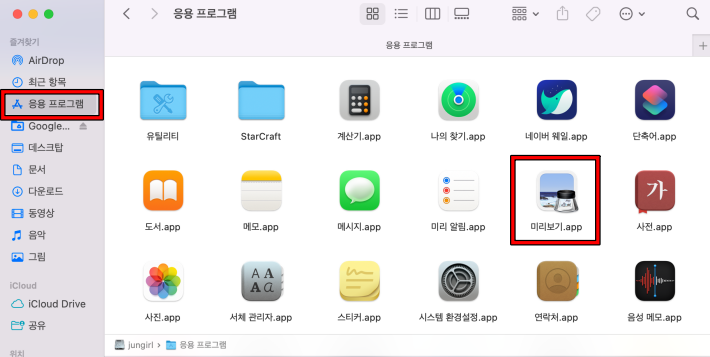
4. 문서 불러 오기
pdf 파일이나 그림파일 등 문서를 불러오기를 합니다.
5. Ⓐ 선택
상단 메뉴 우측에 “Ⓐ”선택 (막대 업 도구 막대 보기)
6. “서명 아이콘” 선택
메뉴 가운데 위치해 있는 “서명 아이콘”을 선택해 주세요.
7. “시작하려면 여기를 클릭하십시요” 클릭
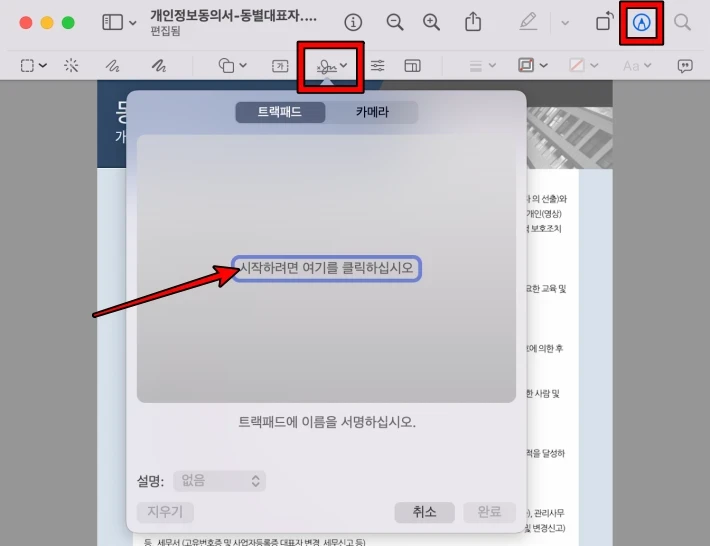
옵션 메뉴에서 트랙패드를 선택한 다음 “시작하려면 여기를 클릭하십시오”를 클릭해 줍니다.
8. 서명 후 완료
트랙패드에 자신의 서명을 한 후 아무 키나 누른 뒤 “완료”를 클릭해 주세요.
9. 서명이 마음에 안들 때
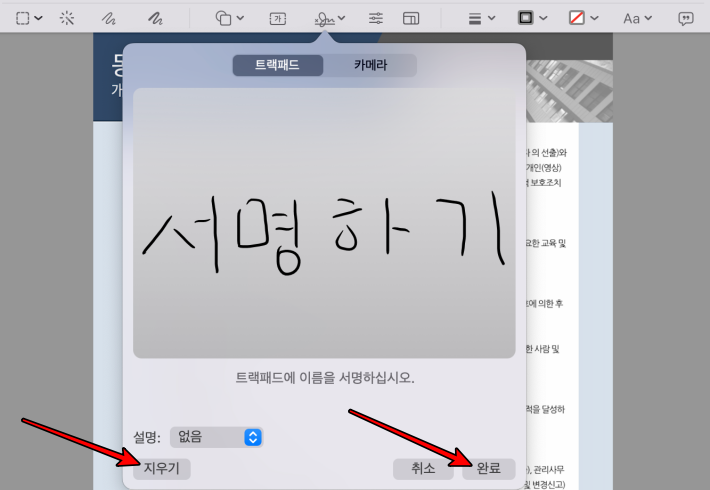
서명이 마음에 안 들면 “지우기” 하고 다시 생성할 수 있습니다.
10. 서명 적용하는 방법
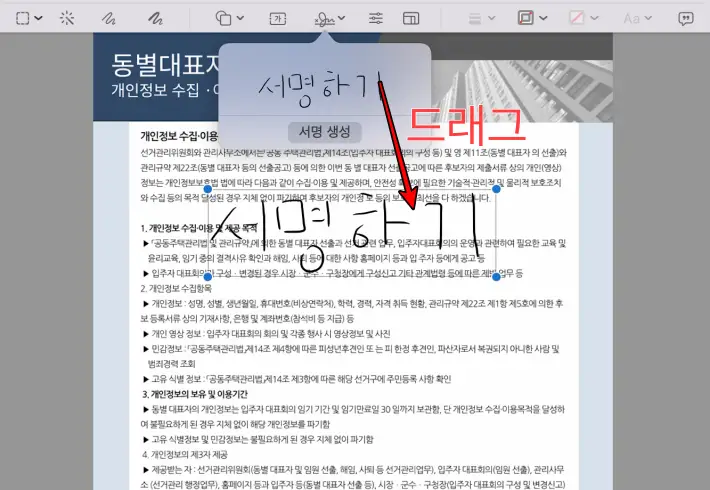
생성된 서명을 드래그로 끌어와 문서 내용 중 서명할 위치에 끌어놓고 크기 조절을 하시면 됩니다. 위치 선정 후 command + s로 문서를 저장해 주세요.
함께 보면 좋은 글
맥북 배터리 얼마나 사용했을까? 배터리 상태와 사이클 수 알아보기 MacOS Ventura 버전
맥북으로 게임을 할 수 있어요. 스타크래프트 무료 설치 후 배틀넷 하는 방법.
맥북 터치 ID 설정과 사용자 추가에 대해서 알아 보았습니다.
맥북 문서에 서명을 만들기로 문서에 서명하는 방법으로 맥북으로 쉽게 만드는 방법을 마치도록 하겠습니다.
컴퓨터에서 스캐너 없이도 내 서명을 바로 만들어 넣을 수 있어 많이 편리하답니다. 맥북을 가지고 계시다면 업무에 활용해 보도록 하세요.